Cara Mudah Memperbaiki Google Chrome Tidak Bisa Dibuka 2022
Google Chrome menjadi salah satu browser terbaik yang digunakan pengguna untuk menjelajahi internet.Google Chrome memiliki berbagai keunggulan dibandingkan dengan browser lainnya terutama dalam hal kestabilan serta sinkronisasi akunnya.
Akun google dapat digunakan dalam berbagai register sebuah aplikasi.Misalnya,satu akun Google dapat digunakan untuk login ke beberapa aplikasi yang berada dibawah manajemen Google seperti Gmail,Google Drive,Kalender,Keep,Youtube dan aplikasi-aplikasi lainnya.Karena itu,Google hampir menguasai media-media yang banyak digunakan para pengguna di dunia sekarang ini.
Namun,masalah muncul ketika kalian tidak bisa membuka Google Chrome.Buat kalian yang sering menggunakan Google Chrome tentunya kejadian ini sangat tidak mengenakan.Tidak bisa terbukanya aplikasi Google Chrome bisa jadi seperti lama dalam proses membuka aplikasinya,terbuka browsernya tapi tidak masuk ke menu utama,hang bahkan sampai terjadi force close.Jika kalian mengalami hal itu,maka kalian akan berusaha untuk memperbaikinya.
Nah,pada artikel ini kita akan membahas cara-cara mudah untuk memperbaiki Google Chrome yang tidak bisa dibuka.
Tutup Aplikasi Google Chrome lewat Task Manager
Aplikasi Google Chrome merupakan salah satu aplikasi yang banyak sekali memakan RAM komputer.Jadi,untuk komputer atau laptop yang memiliki spesifikasi kecil dapat menjalankan aplikasi Google Chrome akan terasa berat.Untuk dapat lancarkan kembali Google Chrome,salah satu caranya yakni dengan menggunakan task manager.Fungsi task manager memang sebagai pengontrol aplikasi apa saja yang berjalan di komputer.Di task ini kalian bisa menghentikan aplikasi yang berjalan di komputer baik yang terlihat maupun yang tersembunyi.
Cara masuk ke task manager adalah
- kursor ke taskbar lalu klik kanan di sana.
- Setelah itu,kalian akan menemukan berbagai menu,pilih “Start Task Manager”.Nantinya muncul pop up Windows Task Manager.Cari nama “chrome.exe” di dalam tab “Processor”.Setelah menemukan “chrome.exe” klik kanan dan pilih “End Process Tree”.
Dengan begitu,semua aplikasi yang berhubungan dengan Google Chrome akan terhenti.Setelah itu,cobalah untuk buka Google Chrome kembali.
Lakukan instal Ulang Google Chrome
Dengan melakukan instal ulang pada Google Chrome maka cara ini dapat dilakukan jika cara yang lainnya masih mengalami kendala.Untuk melakukan cara yang ini,kalian jangan menimpa dengan aplikasi Google Chrome yang versi baru.Sebab hal itu justru menambah memori di komputer kalian.Jika menambah memori di komputer,otomatis akan memberatkan kinerja komputer.
Cara restart Google Chrome yang benar adalah
Uninstal terlebih dulu aplikasi Google Chrome sampai benar-benar bersih.Untuk uninstal aplikasi,disarankan menggunakan Clean Master.Sebab, fungsi Clean Master tidak hanya menguninstal aplikasi saja,Clean Master dapat digunakan untuk menghapus berbagai data-data dan sampah yang ada di dalam Google Chrome sampai benar-benar bersih.Setelah aplikasi Google Chrome sudah di-uninstal, langkah selanjutnya adalah kembali intal aplikasi Google Chrome melalui website resminya.
Menghapus Add-on yang tidak dibutuhkan
Add-on merupakan sebuah fitur tambahan yang digunakan untuk pendukung browser tersebut.Google Chrome merupakan salah satu browser yang menyediakan Add-on secara cuma-cuma untuk pengguna sebagai fitur tambahan yang tidak ada di dalam browser Google Chrome bawaan.
Nah perlu diketahui dengan menggunakan banyak Add-on memang akan semakin mempercantik dan membuat browser semakin canggih,akan tetapi hal tersebut membuat komputer menjadi lebih berat kinerjanya.Hal ini tentu berimbas juga ke kinerja Google Chrome itu sendiri.Maka dari itu,alangkah lebih baik jika kalian menggunakan add-on yang dirasa sangat penting saja dan hapus Add-on yang jarang digunakan.
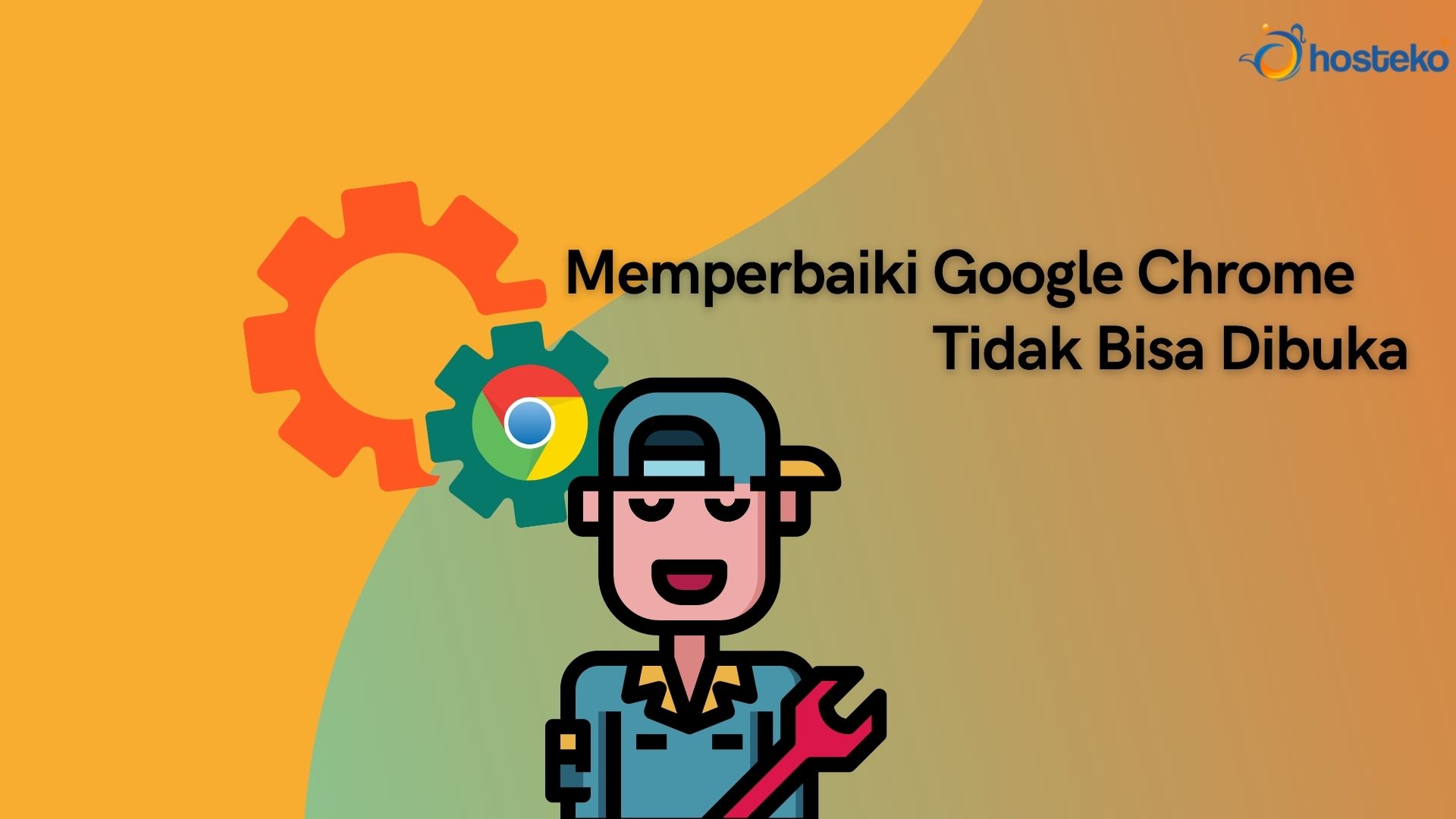
Menggunakan Google Chrome versi lama
Seperti yang sudah dibahas sebelumnya bahwa kalian yang menggunakan komputer spesifikasi pas-pasan bahkan cenderung kecil akan kesuitan dalam memasang aplikasi yang tergolong berat dan banyak memakan RAM komputer.Google Chrome juga termasuk aplikasi yang seperti itu. Jika kamu tetap ingin memasang browser Google Chrome di komputer yang spesifikasinya rendah,lebih baik instal Google Chrome versi lama.
Pada Google Chrome versi lama tidak memerlukan spesifikasi komputer yang tinggi sebab untuk versi yang lama masih sederhana dan tidak sekompleks dengan versi yang terbaru.Untuk bisa mendapatkan versi lama dari Google Chrome,kalian bisa cari di Google dengan kata kunci “Google Chrome versi ….”.Nantinya akan muncul situs-situs yang menyediakan aplikasi Google Chrome versi lama.
Melakukan Pemeriksaan menggunakan Anti Virus
Virus yang menjangkit sebuah komputer dapat menyebabkan kerusakan baik pada hardware maupun software,termasuk pada browser Google Chrome.Untuk mengetahui ciri-ciri browser terkena virus,coba untuk scan aplikasi browser mengunakan software antivirus yang kalian pakai.Jika memang ada indikasi virus pada browser Goggle Chrome maka gunakanlah Anti Virus sebagai cara menghapus virus browser.Setelah itu,coba untuk kembali melakukan instal ulang pada browser Google Chrome dan tambahkan fitur pelindung dari software antivirus untuk mencegah terserang virus kembali seperti Malware.
Meski dianggap sebagai salah satu browser yang terbaik,tetap saja Google Chrome memiliki kekurangannya.Jika semua cara yang dilakukan diatas masih belum bisa memperbaiki aplikasi Google Chrome,maka bisa jadi ada masalah ada pada komputer kalian.Jika diperlukan,kalian bisa gunakan aplikasi browser lain yang tidak kalah bagus dengan Google Chrome.
Sekian artikel ini,semoga bermanfaat !


